A teljes hivatkozás másolása a Safari iPhone-on

Az iOS 15 képes a Safari összes megnyitott hivatkozásának másolására, ahelyett, hogy csak a Safari könyvjelzőit másolná, mint korábban.

Az iOS 15 képes a Safari összes megnyitott hivatkozásának másolására, ahelyett, hogy csak a webhelyhivatkozásokat másolná a Safari könyvjelzőibe, mint korábban. Ezután azonnal megkaphatja az összes webhelyhivatkozást a Safariban, amelyeket megoszthat másokkal, amelyeket szeretne, vagy elmentheti a nyitott webes hivatkozásokat más célokra. Az alábbi cikk elvezeti Önt a teljes hivatkozás másolásához a Safari iPhone készüléken.
Útmutató az összes hivatkozás másolásához Safari iPhone készüléken
1. lépés:
Először nyissa meg a Safari böngészőt iPhone-ján, majd nyissa meg a webhelyeket a szokásos böngészéshez.
Ezután a Safari böngésző fő felületén kattintson a képernyő jobb alsó sarkában található fül ikonra . Ezután kattintsunk a megnyitott lapok számára az alábbiakban látható módon.

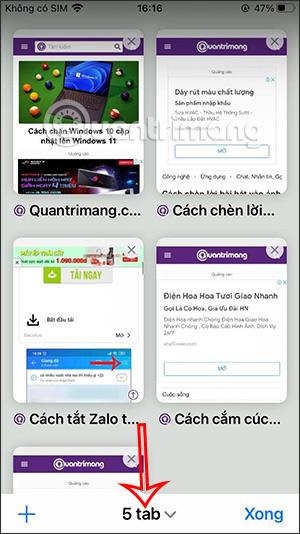
2. lépés:
Ez az idő a Tab Group felületet jeleníti meg, így beállíthatja a megnyitott lapot a Safari böngészőben. Kattintson a Szerkesztés szóra az alábbiak szerint, majd kattintson a Safari böngészőben a megnyitott lapok számától jobbra található hárompontos ikonra .
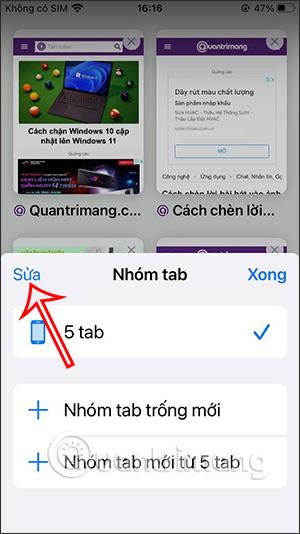
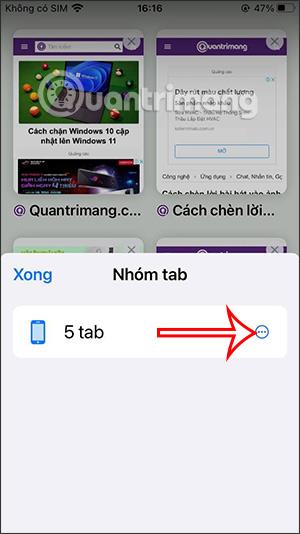
3. lépés:
Most látni fogjuk a Hivatkozás másolása opciót a Safari böngészőben megnyitott összes webhelyhivatkozás másolásához.

4. lépés:
Bármilyen dokumentumalkalmazást megnyitunk iPhone-on, például jegyzetalkalmazást. Ezután csak be kell illesztenie az összes hivatkozást erre a felületre.
Ennek eredményeként a Safari böngészőben minden nyitott webhelyhivatkozás használható.
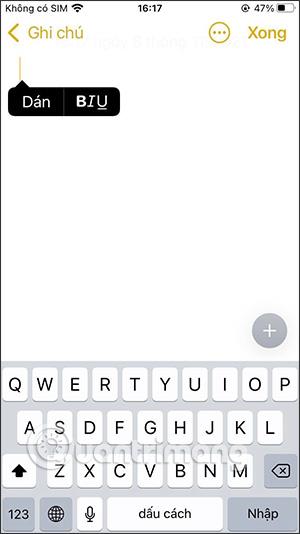
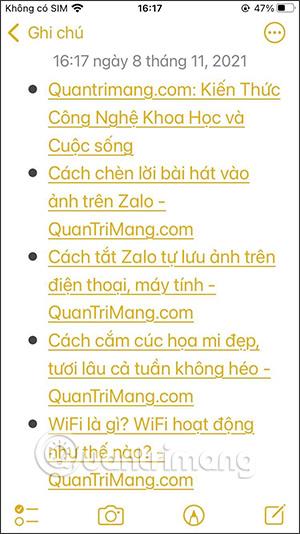
Oktatóvideó a hivatkozások másolásához Safari iPhone készüléken
A Sound Check egy kicsi, de nagyon hasznos funkció az iPhone telefonokon.
Az iPhone Fotók alkalmazásának memóriafunkciója van, amely filmekhez hasonlóan zenés fotó- és videógyűjteményeket hoz létre.
Az Apple Music kivételesen nagyra nőtt 2015-ös bevezetése óta. A Spotify után a mai napig a világ második legnagyobb fizetős zenei streaming platformja. A zenei albumok mellett az Apple Music több ezer zenei videónak, éjjel-nappali rádióállomásnak és sok más szolgáltatásnak ad otthont.
Ha háttérzenét szeretne a videóiban, vagy pontosabban a lejátszott dalt rögzíti a videó háttérzeneként, akkor van egy rendkívül egyszerű megoldás.
Bár az iPhone tartalmaz egy beépített Időjárás alkalmazást, néha nem ad elég részletes adatokat. Ha hozzá szeretne adni valamit, az App Store-ban rengeteg lehetőség áll rendelkezésre.
Az albumokból származó fényképek megosztása mellett a felhasználók fotókat is hozzáadhatnak az iPhone megosztott albumaihoz. Automatikusan hozzáadhat fényképeket a megosztott albumokhoz anélkül, hogy újra kellene dolgoznia az albumból.
Két gyorsabb és egyszerűbb módja van a visszaszámláló/időzítő beállításának Apple-eszközén.
Az App Store több ezer nagyszerű alkalmazást tartalmaz, amelyeket még nem próbált ki. Az általános keresési kifejezések nem biztos, hogy hasznosak, ha egyedi alkalmazásokat szeretne felfedezni, és nem szórakoztató véletlenszerű kulcsszavakkal végtelen görgetésbe kezdeni.
A Blur Video egy olyan alkalmazás, amely elhomályosítja a jeleneteket vagy a telefonján kívánt tartalmat, hogy segítsen nekünk a nekünk tetsző kép elkészítésében.
Ez a cikk bemutatja, hogyan telepítheti a Google Chrome-ot alapértelmezett böngészőként iOS 14 rendszeren.









